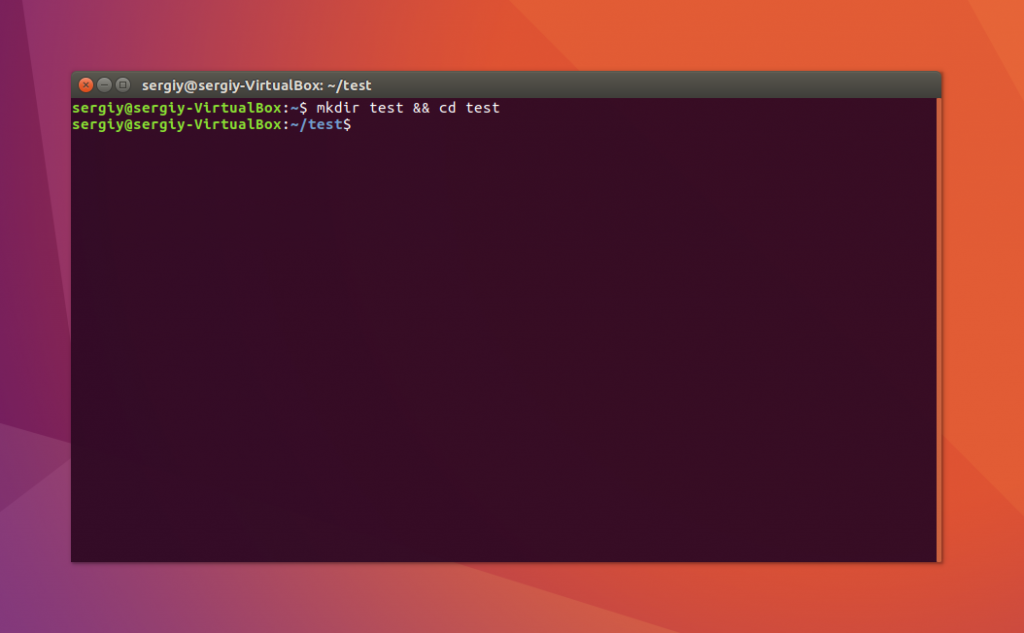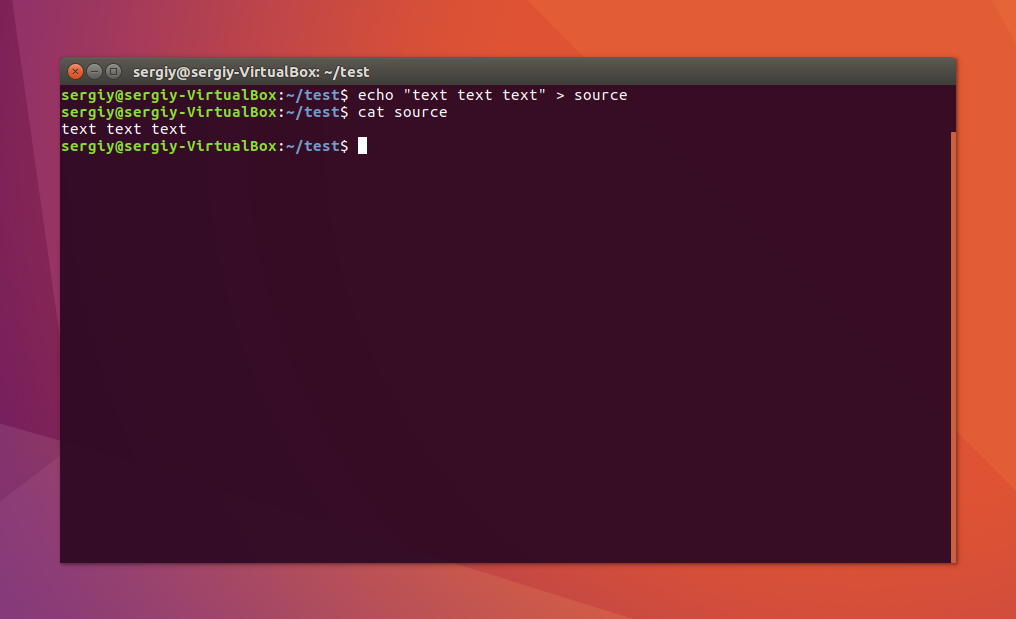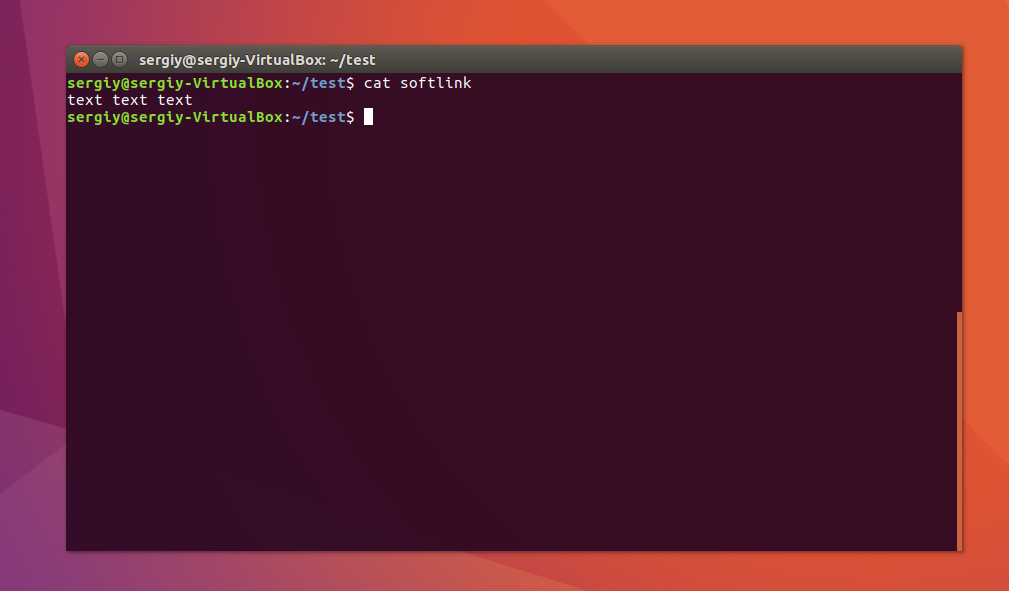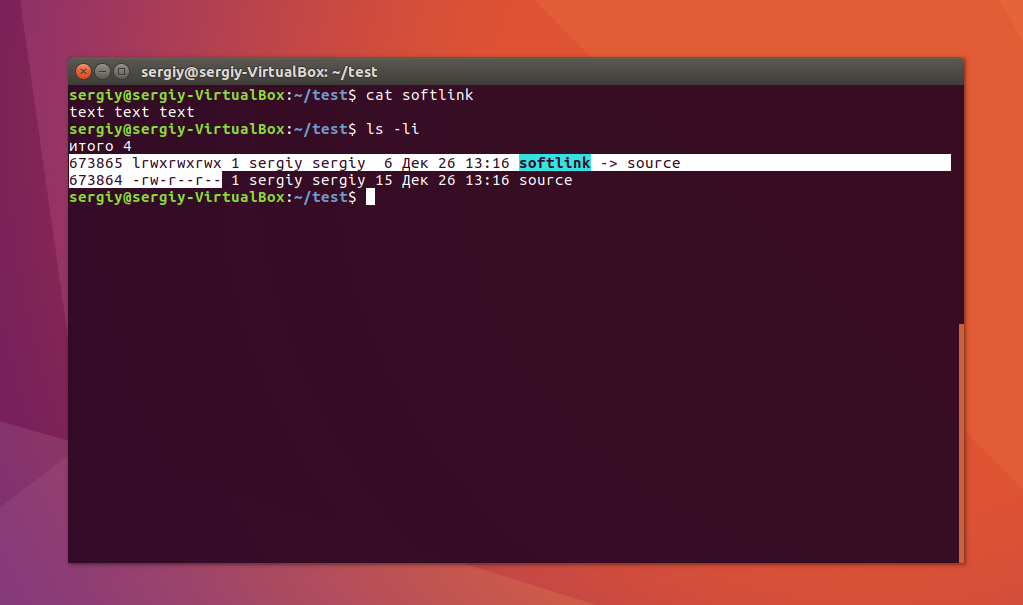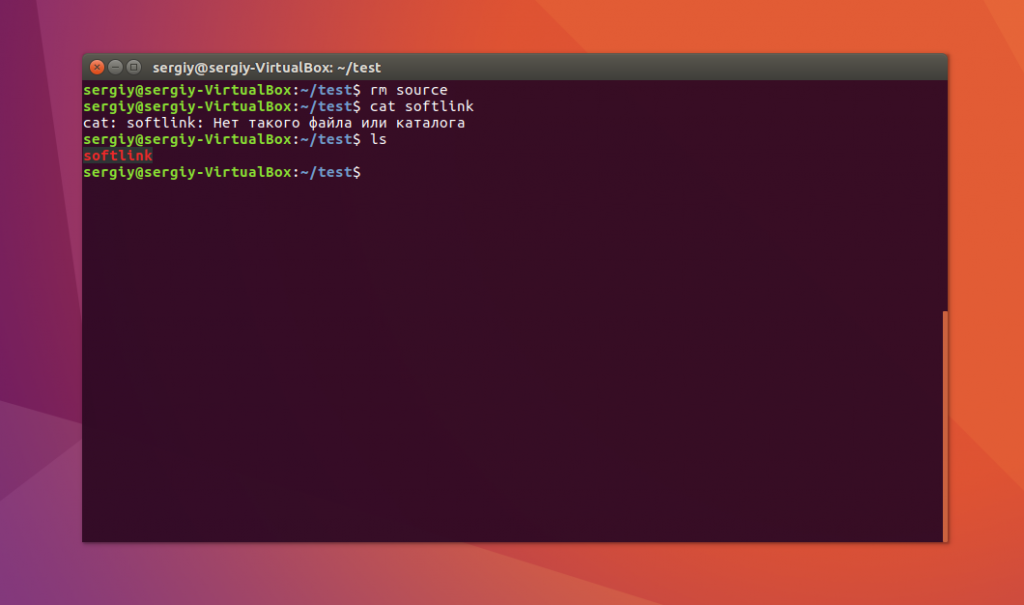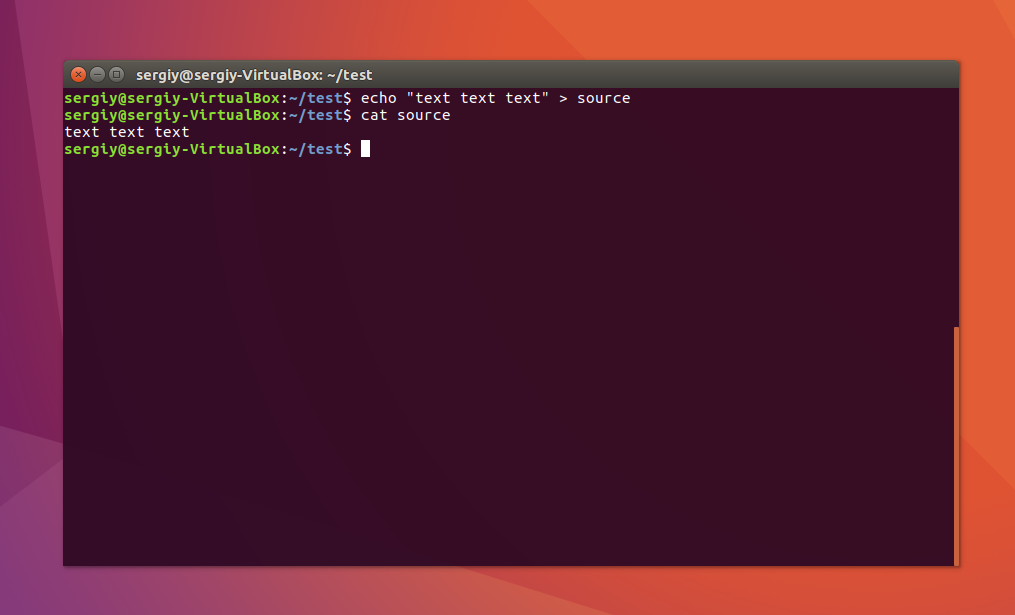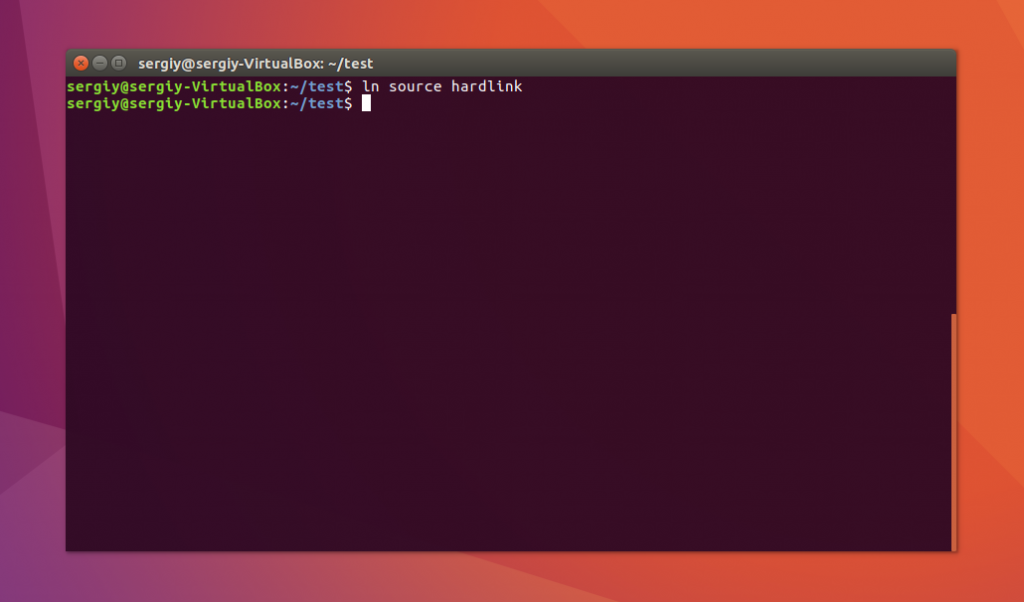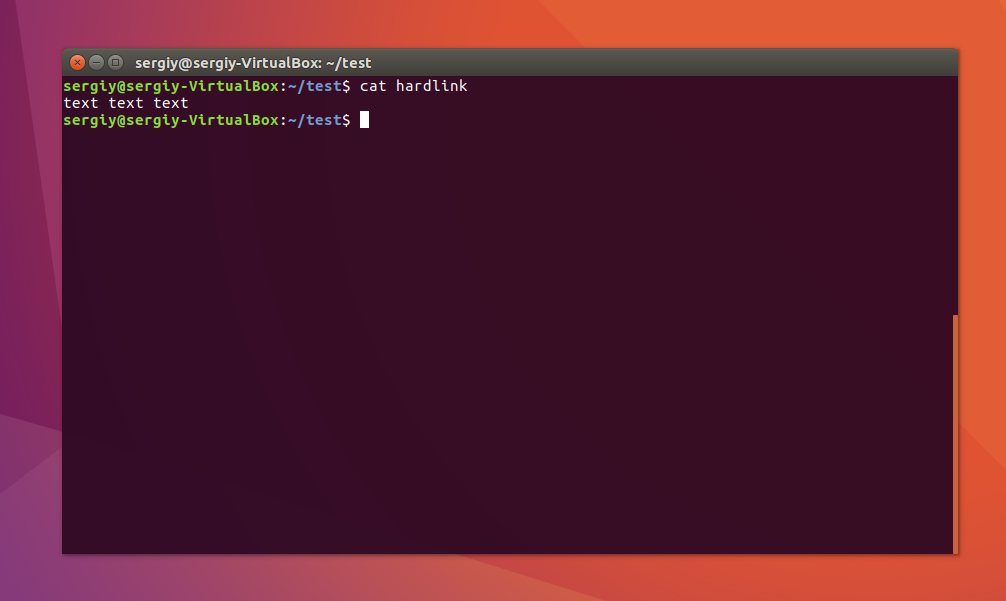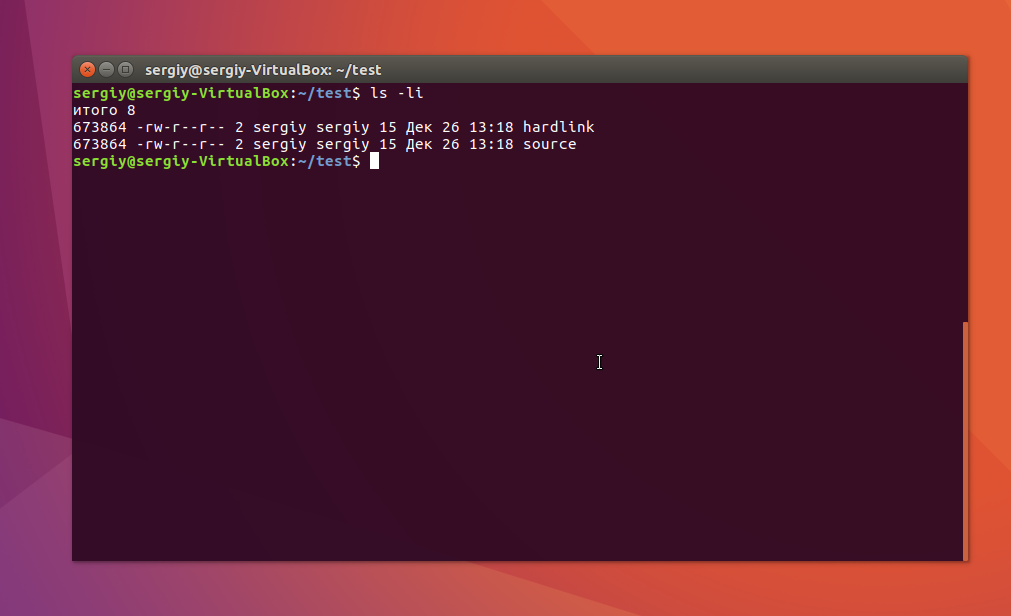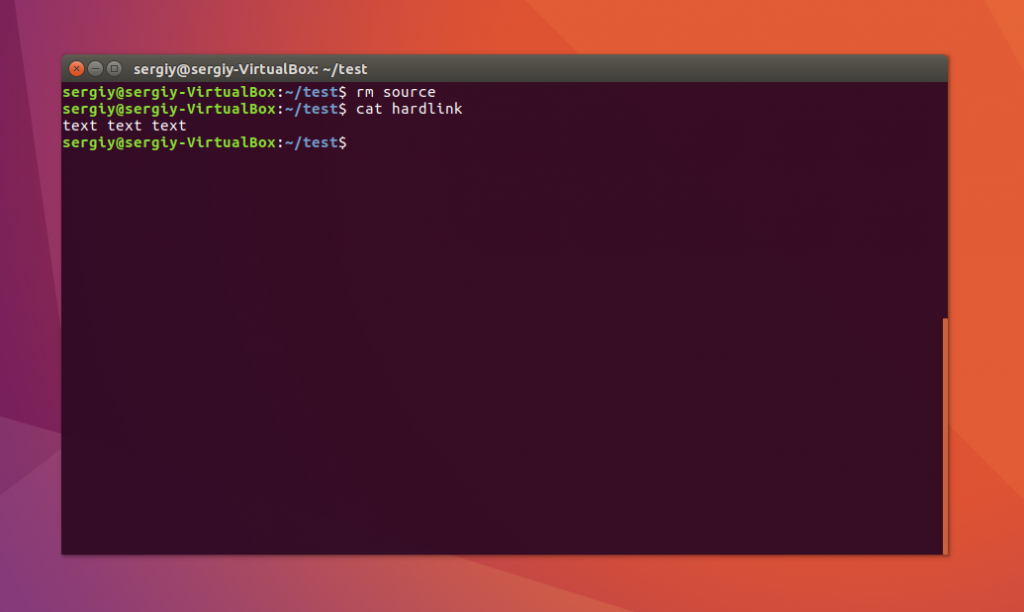Символические и жесткие ссылки Linux
Символические и жесткие ссылки — это особенность файловой системы Linux, которая позволяет размещать один и тот же файл в нескольких директориях. Это очень похоже на ярлыки в Windows, так как файл на самом деле остается там же где и был, но вы можете на него сослаться из любого другого места.
В Linux существует два типа ссылок на файлы. Это символические и жесткие ссылки Linux. Они очень сильно отличаются и каждый тип имеет очень важное значение. В этой небольшой статье мы рассмотрим чем же отличаются эти ссылки, зачем они нужны, а также как создавать ссылки на файлы в Linux.
Символические ссылки
Символические ссылки более всего похожи на обычные ярлыки. Они содержат адрес нужного файла в вашей файловой системе. Когда вы пытаетесь открыть такую ссылку, то открывается целевой файл или папка. Главное ее отличие от жестких ссылок в том, что при удалении целевого файла ссылка останется, но она будет указывать в никуда, поскольку файла на самом деле больше нет.
Вот основные особенности символических ссылок:
- Могут ссылаться на файлы и каталоги;
- После удаления, перемещения или переименования файла становятся недействительными;
- Права доступа и номер inode отличаются от исходного файла;
- При изменении прав доступа для исходного файла, права на ссылку останутся неизменными;
- Можно ссылаться на другие разделы диска;
- Содержат только имя файла, а не его содержимое.
Теперь давайте рассмотрим жесткие ссылки.
Жесткие ссылки
Этот тип ссылок реализован на более низком уровне файловой системы. Файл размещен только в определенном месте жесткого диска. Но на это место могут ссылаться несколько ссылок из файловой системы. Каждая из ссылок — это отдельный файл, но ведут они к одному участку жесткого диска. Файл можно перемещать между каталогами, и все ссылки останутся рабочими, поскольку для них неважно имя. Рассмотрим особенности:
- Работают только в пределах одной файловой системы;
- Нельзя ссылаться на каталоги;
- Имеют ту же информацию inode и набор разрешений что и у исходного файла;
- Разрешения на ссылку изменяться при изменении разрешений файла;
- Можно перемещать и переименовывать и даже удалять файл без вреда ссылке.
Использование ссылок в Linux
Теоретические отличия вы знаете, но осталось закрепить все это на практике, поэтому давайте приведем несколько примеров работы со ссылками в Linux. Для создания символических ссылок существует утилита ln. Ее синтаксис очень прост:
$ ln опции файл_источник файл_ссылки
- -d — разрешить создавать жесткие ссылки для директорий суперпользователю;
- -f — удалять существующие ссылки;
- -i — спрашивать нужно ли удалять существующие ссылки;
- -P — создать жесткую ссылку;
- -r — создать символическую ссылку с относительным путем к файлу;
- -s — создать символическую ссылку.
Создание символических ссылок
Сначала создайте папку test и перейдите в нее:
Затем создайте файл с именем source с каким-либо текстом:
echo «текст текст текст текст» > source
$ cat source
Файл готов, дальше создадим символическую ссылку Linux, для этого используется команда ln с опцией -s:
Попробуем посмотреть содержимое файла по ссылке:
Как видите, нет никакой разницы между ней и исходным файлом. Но утилита ls покажет что это действительно ссылка:
Несмотря на то, что содержимое одинаковое, здесь мы видим, что адрес иноды и права доступа к файлам отличаются, кроме того, явно показано что это символическая ссылка Linux.
Теперь удалите исходный файл и посмотрите что будет:
Вы получите ошибку, что такого файла не существует, потому что мы действительно удалили исходный файл. Если вы удалите ссылку, то исходный файл останется на месте.
Создание жестких ссылок
Снова создайте файл source с произвольным текстом:
echo «текст текст текст текст» > source
$ cat source
Теперь создадим жесткую ссылку Linux. Для этого достаточно вызвать утилиту без параметров:
Посмотрите содержимое файла:
Данные те же самые, а если мы посмотрим вывод утилиты ls, то увидим что inode и права доступа тоже совпадают:
Если для одного из файлов поменять разрешения, то они изменяться и у другого. Теперь удалите исходный файл:
Затем посмотрите содержимое:
Как видите, ничего не произошло и ссылка по-прежнему указывает на нужный участок диска, это главное отличие жесткой ссылки от символической. Мы можем сделать вывод, что жесткая ссылка linux это обычный файл. Каждый файл имеет как минимум одну ссылку, но для некоторых мы можем создать несколько ссылок.
Выводы
Это все, что вам было необходимо знать про символические и жесткие ссылки linux. Надеюсь, вы получили общее представление об этих возможностях файловой системы и сможете использовать их для решения своих задач.
На завершение видео про ссылки в Linux:

Обнаружили ошибку в тексте? Сообщите мне об этом. Выделите текст с ошибкой и нажмите Ctrl+Enter.
Мягкие и жесткие ссылки в Linux
Мы уже рассказывали про мягкие и жесткие ссылки в Linux, и данная статья посвящена их более глубокому изучению. Ссылки в операционной системе Linux бывают 2-х типов мягкие и жесткие. Если провести аналогию с операционной системой Windows, то там мы в основном работаем с мягкими ссылками, символическими ярлыками. Но в операционной системе Windows есть и жесткие ссылки, просто они очень глубоко спрятаны внутри операционной системы. В статье будет рассказано:
- Как идентифицировать тип ссылки
- В чем разница между мягкой и жесткой ссылкой
- В чем разница между копирование и создание ссылки
Итак, смотрим в домашнюю директорию пользователя. Я заранее создал файл и 2 ссылки жесткую и мягкую указывающие на данный файл.
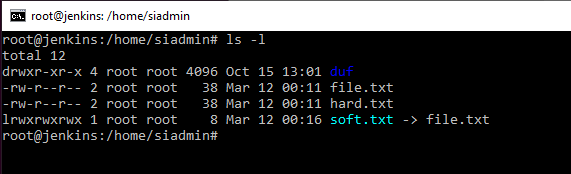
Основной файл file.txt , жесткая ссылка hard.txt на файл file.txt и мягкая ссылка soft.txt на файл file.txt . Как можно заметить символические (мягкие) ссылки в оболочке, обычно, подкрашиваются ярко голубым цветом и показывают на какой файл она ссылается. Можно еще интересную вещь заменить основной файл весит 38 килобайт и жесткая ссылка столько же весит. Мягкая ссылка – это всего лишь ярлык и весит всего 8 килобайт. Посмотрим, что внутри файла основного. Файл содержит фразу.
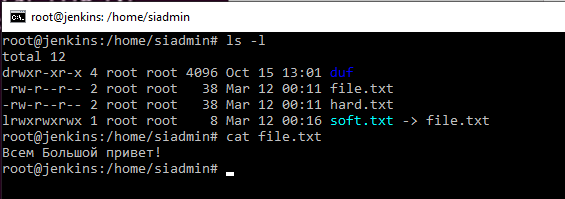
Команда ls с ключем –li может отображать inodes. В результате ввода команды появился еще один столбец впереди. В данном столбце и отображается номер inodes, т.е идентификатор файла, индексный дескриптор, местонахождение файла на диске, метка файла.
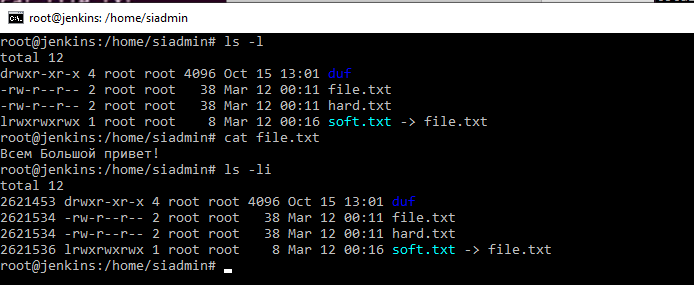
В нашем же случае номера inodes у файла и у жесткой ссылки совпадает. Т.е жесткая ссылка указывает на то же место, где находиться основной файл, в то же самое место на жестком диске. Мягкая же ссылка, сама по себе является отдельным файлом и у нее совершенно другой inode. А также можно видеть, что у данного файла в правах появилась буква l , которая указывает что это символьная ссылка. Причем попробовав просмотреть содержимое жесткой и мягкой ссылки, мы получим одинаковый результат. Все показывает на один и тот же файл.

Если мы попробуем дописать, какие-нибудь изменения в файл. Например, echo Hello>> file.txt
Получим один и тот же результат. Возьмем и переименуем наш основной файл mv file.txt newfile.txt .
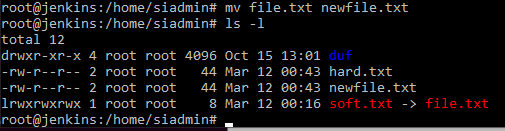
Теперь мы можем увидеть, что ссылка мягкая у нас стала красной (Битой). Потому что, мягкие ссылки опираются на имя файла. Причем не просто на имя файла, а на полное имя файла. А жесткая ссылка, как была, так и осталась работоспособной. Потому, что она указывает на один и тот же inode, потому что она указывает на то место где данный файл находиться. И если мы утилитой cat скажем показать жесткую ссылку в выводе мы получим исходный файл, а мягкая ссылка выдаст нам ошибку. Основная разница между жесткой ссылкой и мягкой, заключается в том, что мягкая опирается на имя файла. А жесткая указывает на физическое место, определяемое дескриптором где находиться файл.
Создаются такие ссылки достаточно просто, командой ln с указанием основного файла и ссылки. Например, ln file.txt hard.txt . При создании мягкой ссылки добавляется ключик –s . Будет выглядеть примерно так — ln –s file.txt soft.txt . При создании ссылки, можно объекты указывать без расширения.
Т.к. жесткая ссылка у нас привязана к inode, то ее нельзя использовать с несколькими файловыми системами. Если у вас есть другой жесткий диск премонтированый в данную файловую систему, то вы не сможете создать жесткую ссылку из данной системы к премонтированному жесткому диску. Потому, что это все опирается на inode, а inode справедливы для конкретной файловой системе. Поэтому в операционной системе Windows все ссылки по умолчанию мягкие. Пригодиться это может где угодно. Например, мы в своей домашней директории можем создать ссылки на все свои важные папки или данные. Очень часто символические ссылки используются для администрирования. Операционной системы Linux. Например, для команд, если пользователь не хочет знать номер версии или дополнительные ключи, он может просто получать доступ к различным версиям просто используя ссылки.
Также стоит упомянуть ситуацию с папками.
Создадим папку — mkdir Folder . Попробуем создать жесткую ссылку на данную папку — ln Folder folder.lnk , данная команда выдаст ошибку указывая на то, что нельзя создать жесткую ссылку на папку, но, а если мы захотим создать мягкую (символическую ссылку), то проблемы не возникнет — ln –s Folder folder.lnk .
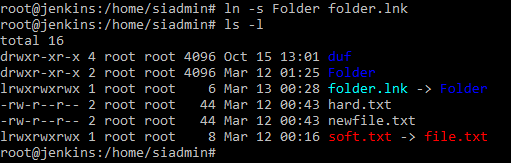
Хорошим тоном при создании ссылок символических это указание на полный путь файлу, т.к привязка идет к имени файла и при создании если указать относительны, мы можем столкнуться с ситуацией, когда получившаяся ссылка будет битой. Например, когда мы хотим создать ссылку на файл и положить ее во внутрь другие папки ln –s /home/siadmin/file.txt Folder/ . данный вариант будет рабочим.
Разница между копирование файла и созданием ссылки. Когда копируем файл мы фактически создаем другой файл со всем его содержимым, а когда мы создаем ссылку – это некий ярлык на файл. Скопируем файл file.txt в newfile.txt и на file.txt создадим жесткую ссылку. Когда мы смотрим вывод команды ls –l по папке то визуально копию мы не отличим от жесткой ссылки, если мы конечно об этом не знаем. А отличие мы увидим только если мы посмотрим на inodes.
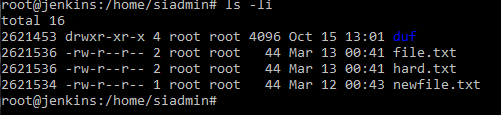
Как мы видим номера inode у файла и жесткой ссылки совпадают, причем мы не знаем, что из них первично. Можно заметить столбец с цифрами после указания прав на объекты, он показывает сколько ссылок жестких есть на данный inode. Создадим еще одну жесткую ссылку ln file.txt hard1.txt . Теперь если сделать вывод ls –li , то мы увидим цифру 3. Почему так происходит? Удалением файла у нас по умолчанию является действие, которое обнуляет количество всех жестких ссылок. Если мы удалим файл исходный file.txt . и посмотрим вывод то мы увидим, что если есть мягкие ссылки, то они прекратят работать, а файлы hard.txt и hard1.txt остались.
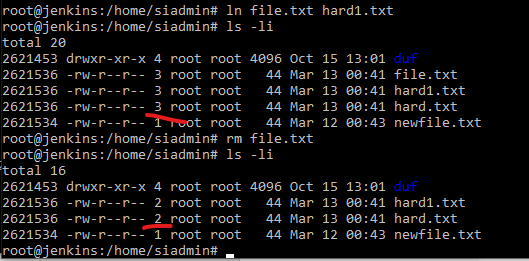
Более того, если обратиться к этим жестким ссылкам, например, с помощью утилиты просмотра cat hard.txt , то мы увидим текст, который был у нас изначально в файле.
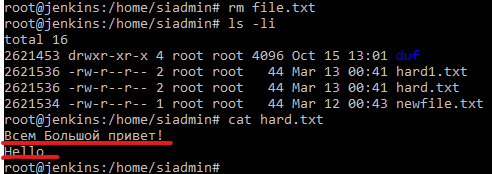
Это происходит потому, что сам файл — это некоторое пространство занятое на диске, а имя файла и путь к нему – это и есть жесткая ссылка. Поэтому любой файл это есть жесткая ссылка на место на диске. Мы можем создать к нашему inode сколько угодно ссылок и пока мы их всех не удалим наш файл будет на месте.